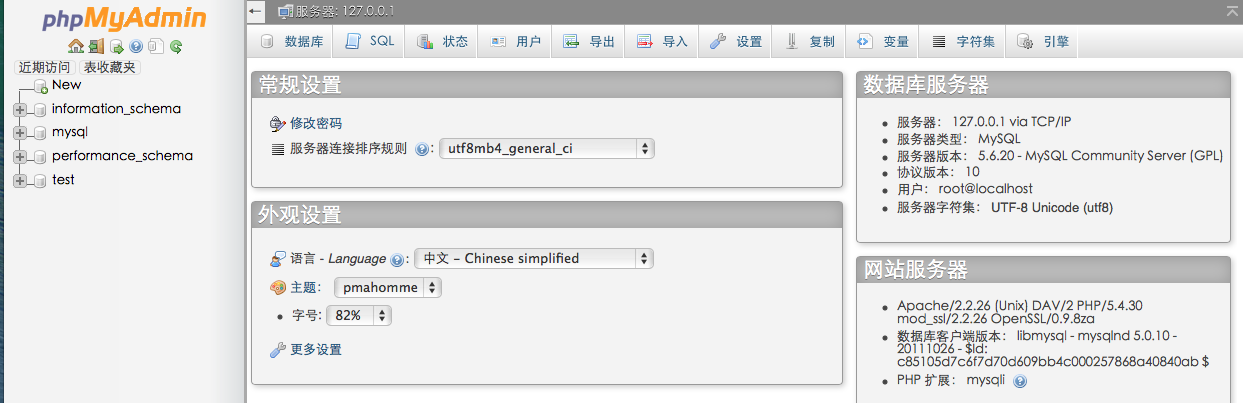Mac下搭建基于Apache的PHP开发环境
一.开启Apache服务
#输入sudo apachectl start命令,再输入密码
|
|
此时在浏览器上输入http://localhost,会出现It works!页面。
二.启用PHP
1.在/etc/apache2/目录下,打开httpd.conf,找到LoadModule php5_module libexec/apache2/libphp5.so,把#去掉,保存即可。
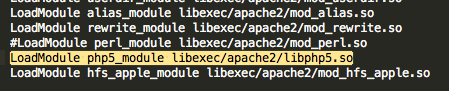
2.复制/Library/WebServer/Documents/index.html.en文件到/Library/WebServer/Documents/目录下,重新命名为index.php
打开index.php,在It works后面加上<?php phpinfo(); ?>
3.重启Apache服务。
sudo apachectl restart
在浏览器中输入http://localhost/index.php,会出现一个显示php信息的页面.
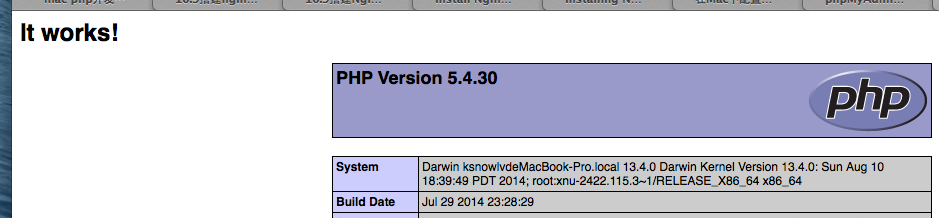
三.配置MySql
1.在http://dev.mysql.com/downloads/mysql/下载Mac版。选择Mac OS X 10.8 (x86, 64-bit), DMG Archive安装完即可。
2.在http://www.phpmyadmin.net/home_page/downloads.php下载phpMyAdmin,选择phpMyAdmin-4.2.7-all-languages.7z下载完成后,解压放进/Library/WebServer/Documents/,重命名为phpmyadmin
3.复制/Library/WebServer/Documents/phpmyadmin/config.sample.inc.php到/Library/WebServer/Documents/phpmyadmin目录下, 并命名为config.inc.php
4.编辑config.inc.php。
$cfg['Servers']]$i]['host'] = 'localhost';
修改为:
$cfg['Servers']]$i]['host'] = '127.0.0.1';
如果想要无密码登陆,则将其中的下面语句中的false改成true. $cfg[‘Servers’][$i][‘AllowNoPassword’] = false
5、在浏览器中输入http://localhost/phpmyadmin
输入用户名"root",按上一步的无密码操作即可直接登陆。